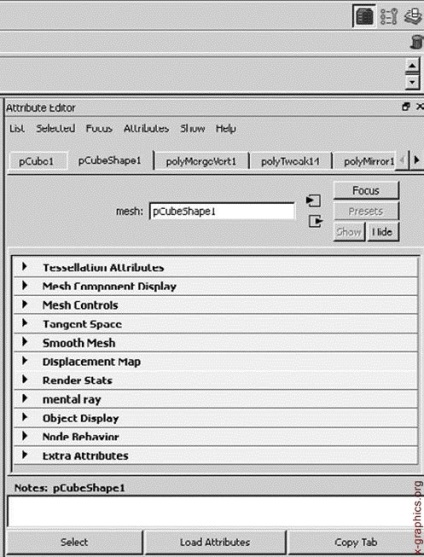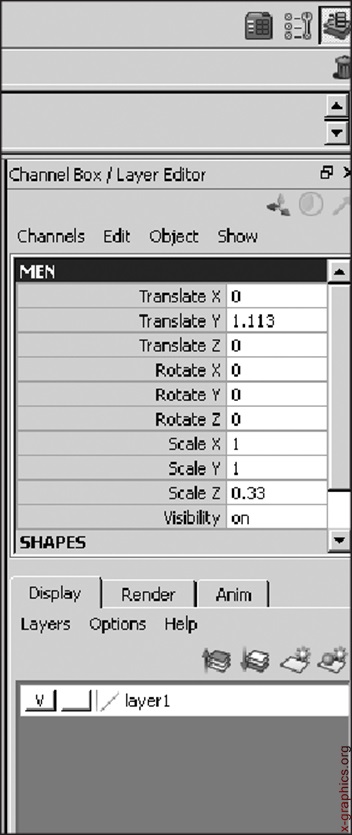Mirror and darn - maya, mindent a grafika, fotók és cad rendszerekről
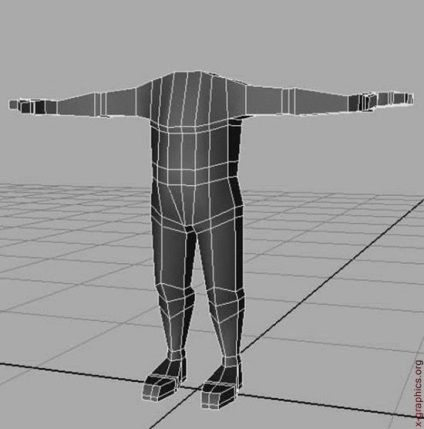
Világunk a szimmetria világa. Még a legösszetettebb és látszólag formázatlan tárgy, például egy korall vagy egy kődarab, alapvetően szimmetrikus kristályszerkezettel rendelkezik. Az egész test mindig két tükörfelületből áll.
Ezt a gyakorlatban látni fogjuk. Most létrehozunk egy tükrös másolatot a testünk modellfeleire.
Ehhez szükség van a Mirror Geometry eszközre (tükörgeometria). Az eszköz a Mesh menüben található.
De először kiigazítjuk. Vegye figyelembe a menü négyzetét a parancsfejlécek végén. Ez a gomb az Option Box eszköz Opciók menüjének hívásához. Nyissa meg a Mirror Geometry eszköz beállításait. Változtassa meg az objektum X-pozíciójának tükrözésének tengelyének kiválasztási módját. Tiltsa le az összes többi módot (5.15. Ábra).
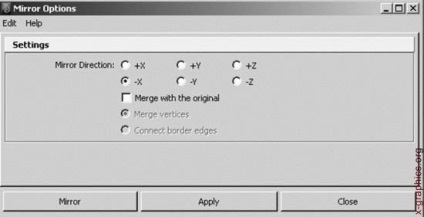
Ábra. 5.15. A Mirror Geometry eszköz beállításai
Nyomja meg a Tükrözés gombot a beállítási panel alján, és tegye a szerszámot ezzel a beállítással a modellezés polcán.
A jelenetben a testünk felét választjuk ki. Használjuk a Mirror Geometry parancsot a polcról. Feleinken egy tükörpár jelent meg a jelenetben (5.16. Ábra).
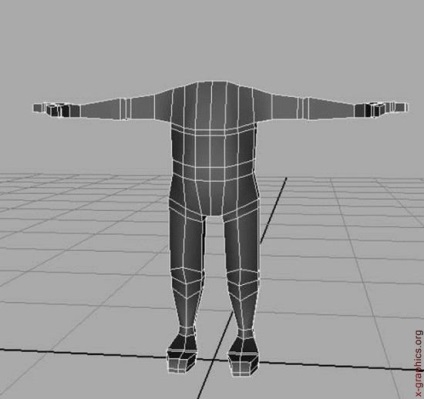
Ábra. 5.16. Tükörmodellek létrehozása
A kapott törzs nem tűnik arányosnak. Szükség van a lábak intervallumának, a medence szélességének, a derék vastagságának szerkesztésére. Az elölnézetbe megyünk. A Vertex al-objektumokat a Mérleg eszközzel szerkesztjük (lásd az 5.17. Ábrát).
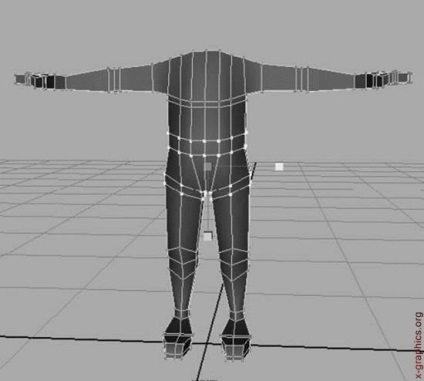
Ábra. 5.17. A test szerkesztése a Vertex al-objektumokon
Emlékszünk arra, hogy a test felét még nem varrták össze. De hogyan történt, hogy a felcserélhetetlen részek egy közös rács részei, és szabadon szerkeszthetnénk a két részhez tartozó csúcsokat egy egész részeként? A lényeg az, hogy a felek Combine módban vannak (összeszerelés). Ennek a parancsnak két különböző objektumra történő alkalmazása lehetővé teszi, hogy egymástól független rácsokat egyesítsünk. És ennek megfelelõen az alvállalkozásukkal együtt mûködni, mint egy általános rács alkotóelemeivel. Azaz például, hogy egy fej rácsát varrni egy törzs rácsára, először az általános csúcstalálkozókat kell előkészíteni. A fej modell "kombinálja" a csomagtartó modelljével. Válassza ki az első objektumot, használja a Shift billentyűt a második kiválasztásához, használja a Combine parancsot. És megkapjuk a lehetőséget, hogy ezt megelőzően "hegessük" a különböző rácsok tetejét.
Helyezzünk két új nyomógombot a polcra a szerszámokkal: Kombinálás (összeszerelés) és Külön (szétszerelés). A külön csapat megvizsgálja a "fésült" hálót. De persze csak abban az esetben, ha a csúcsaikat már nem varrják össze. A már varrott hálók elválasztásához van egy másik csapat is. Kivonat (otchlenit). Ezzel az eszközzel a már hegesztett hálóelemek baljós virtuális "feldarabolódását" hajtják végre. De többet erről később. Mindazonáltal ezt a gombot a cég polcán helyezzük a két előzőbe (5.18. Ábra).
Ábra. 5.18. Szerszámok Kombinálás (gyűjtés), Különálló (szétszerelhető), Kivonat (leválás)
Most bővítsd a testet ... Szóval. Ki itt fél az anatómiától? Lépés előre. És figyelmeztettem, a diák ... minél tovább anatómiai. A gyengeség nem tartozik a modellezők sorába. Visszatérés a rendszerbe. Bõvítse a testet. Nem a saját, modellje. Bontsa ki a modell testét a perspektivikus nézetben. És óvatosan válassza ki a középső varrást a mellkason a kurzorral, és rögzítse az összes csúcsot a varrás mindkét oldalán. A befogott pontok számának egyenlőnek kell lennie, például 8, 12, 24, 36 ... Ennek megfelelően a varrás után a csúcsok számát felére kell csökkenteni. Így hasonlít a 4, 6, 12, 18 ...
A folyamat irányítása. A Display4Heads Up Display menüből vigye a Poly Count eszközt a polcon.
Kapcsolja be. A tárgyak statisztikai táblája megjelent a jelenetben. Megnézzük a Vertes fejléc felső sorát (csúcspontok). Nekem van a 24. értéke. Rendben. Ha nulla értékű, egyszerűen csak jelölje újra a varratok felső részét, és nézze meg újra a számláló skálát. Most mindennek meg kell jelennie (5.19. Ábra).
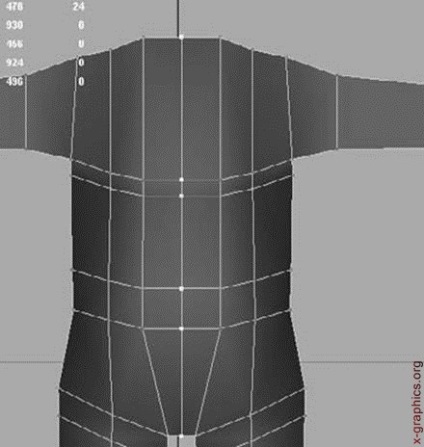
Ábra. 5.19. Válassza ki a központi varrat csúcsait, és kapcsolja be a polimer számot
Most össze kell vennünk a kiválasztott csúcsokat. Ez a művelet megkívánja az Egyesítés eszközt. A Szerkesztés menüben található. De először meg kell határozni, hogy kifejezetten "hegeszteni" egy nagy
a szorosan elhelyezett csúcsok sorozata. Ehhez lépjen az Egyesítő eszköz Opciódobozjához (fehér mező a cím végén). Itt adjuk meg a 0.01 pontok rögzítésének sugara értékét (5.20 ábra).
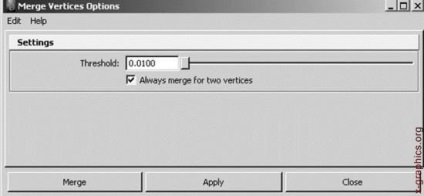
Ábra. 5.20. Az Egyesítés eszköz gomb és beállításai
Kattintson a konfigurációs panel alján található Merge (Merge) gombra, és tegye az eszközzel ezt a beállítást a polcon. Ha a csúcspontokat a szerszámbeállítás során választotta ki, a varratot már varrni kell. Nézd meg a számláló értékét. A csúcsok számát jelző számot fel kell számolni. A törzs össze van szerelve (5.21. Ábra).
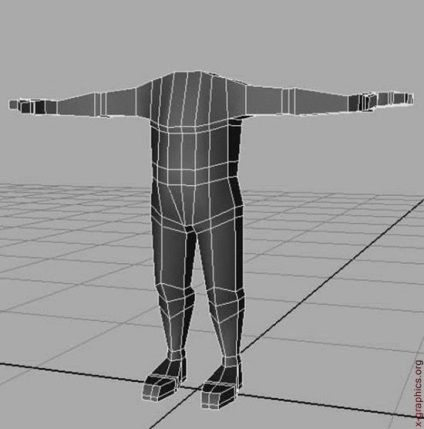
Ábra. 5.21. A karakter befejezett alakja
A törzs modellezésével kapcsolatos munkánk befejeződött, de még nem ér véget. Még egy kis eszköz lesz a színpadon. Minden, úgy mondjam, számot, és elterjedt a polcokon. Általában a projektek kezdetétől fogva próbálják megérteni és megérteni az összes tárgyat. A jelenetben semmi sem felesleges. Az objektumokat meg kell nevezni és tárolni a rétegeiben, amelyeket szintén meg kell nevezni. Egy szóval - figyelje meg a termesztés kultúráját. A jövőben sok köszönetet mond neked, mert nem volt lusta, hogy érthető és tiszta módon tartsa a modellt.
Javasoljuk, hogy a szimuláció során minden tíz lépésből állítsa vissza a létrehozási előzményeket. Hogyan történik ez?
A Type4Delete menüből válassza ki a History parancsot a polcra. Most nézzük meg, hol tárolja az objektum történetét. A munkaablak jobb felső sarkában három gomb található (5.22. Ábra): az első Attribútum-szerkesztő, a második pedig a Beállító eszköz, a harmadik a Csatornatáblázat.
Ábra. 5.22. Buttons Attribútumszerkesztő, Beállító eszköz, Csatorna mező